Σημείωση: Θέλουμε να σας παρέχουμε το πιο πρόσφατο περιεχόμενο βοήθειας στη γλώσσα σας όσο πιο σύντομα γίνεται. Αυτή η σελίδα έχει μεταφραστεί μέσω αυτοματοποιημένης διαδικασίας και ενδεχομένως να περιέχει γραμματικά λάθη και ανακρίβειες. Ο σκοπός μας είναι αυτό το περιεχόμενο να σας φανεί χρήσιμο. Μπορείτε να μας ενημερώσετε στο κάτω μέρος αυτής της σελίδας εάν οι πληροφορίες σάς φάνηκαν χρήσιμες; Εδώ θα βρείτε το άρθρο στα Αγγλικά για να το συμβουλεύεστε εύκολα.
Ορισμένες εταιρείες χρησιμοποιούν βιβλία εργασίας του Microsoft Office Excel ως φόρμες για τη συλλογή δεδομένων. Αυτά τα βιβλία εργασίας περιλαμβάνουν συνήθως κενά κελιά για την εισαγωγή δεδομένων από τους χρήστες. Μπορείτε να μετατρέψετε ένα βιβλίο εργασίας σε ένα πρότυπο φόρμας του Microsoft Office InfoPath χρησιμοποιώντας τον "Οδηγό εισαγωγής" στο InfoPath. Μετατρέποντας ένα βιβλίο εργασίας σε ένα πρότυπο φόρμας, οι χρήστες μπορούν να επωφεληθούν από τις δυνατότητες του InfoPath, όπως η επικύρωση σχήματος, τα δυναμικά στοιχεία ελέγχου, όπως οι επαναλαμβανόμενες ενότητες και η επιχειρηματική λογική, όπως η επικύρωση δεδομένων. Επιπλέον, μπορείτε να καταστήσετε το πρότυπο φόρμας διαθέσιμο σε ένα ευρύτερο ακροατήριο, δημιουργώντας ένα πρότυπο φόρμας με δυνατότητα προγράμματος περιήγησης. Για να δημιουργήσετε ένα πρότυπο φόρμας με δυνατότητα προγράμματος περιήγησης, πρέπει να δημοσιεύσετε ένα πρότυπο φόρμας που είναι συμβατό με πρόγραμμα περιήγησης σε ένα διακομιστή που εκτελεί το InfoPath Forms Services. Οι φόρμες που βασίζονται σε πρότυπα φόρμας με δυνατότητα προγράμματος περιήγησης μπορούν να συμπληρωθούν με τη χρήση ενός προγράμματος περιήγησης Web.
Όταν μετατρέπετε ένα βιβλίο εργασίας του Excel σε πρότυπο φόρμας του InfoPath, χρησιμοποιώντας την προεπιλεγμένη ρύθμιση στον "Οδηγό εισαγωγής", το πρότυπο φόρμας που προκύπτει περιέχει τη διάταξη του βιβλίου εργασίας του Excel. Επιπλέον, τα κελιά στο βιβλίο εργασίας του Excel που ικανοποιούν ορισμένες συνθήκες μετατρέπονται αυτόματα σε στοιχεία ελέγχου πλαισίου κειμένου στα οποία οι χρήστες μπορούν να εισαγάγουν δεδομένα. Για παράδειγμα, εάν ένα κελί είναι μορφοποιημένο για να εμφανίσει ένα περίγραμμα σε όλες τις πλευρές, τότε αυτό το κελί μετατρέπεται σε ένα στοιχείο ελέγχου πλαισίου κειμένου στο πρότυπο φόρμας που προκύπτει. Εάν αποφασίσετε να μην χρησιμοποιήσετε την προεπιλεγμένη ρύθμιση στον "Οδηγό εισαγωγής", μπορείτε να επιλέξετε να συμπεριλάβετε μόνο τη διάταξη κατά την εισαγωγή του βιβλίου εργασίας του Excel ή για να μετατρέψετε μόνο συγκεκριμένους τύπους κελιών σε στοιχεία ελέγχου.
Αυτό το άρθρο εξηγεί τη βασική έννοια και τη διαδικασία για τη μετατροπή ενός βιβλίου εργασίας του Excel σε πρότυπο φόρμας του InfoPath, συμπεριλαμβανομένων των δυνατοτήτων και των ρυθμίσεων που δεν υποστηρίζονται στη διαδικασία μετατροπής.
Σε αυτό το άρθρο
Πληροφορίες σχετικά με τη μετατροπή ενός βιβλίου εργασίας του Excel σε πρότυπο φόρμας του InfoPath
Όταν μετατρέπετε ένα βιβλίο εργασίας του Excel σε πρότυπο φόρμας του InfoPath, το βιβλίο εργασίας χρησιμοποιείται σαν προσχέδιο για τη δημιουργία ενός νέου προτύπου φόρμας. Η δομή του πίνακα του βιβλίου εργασίας αναδημιουργείται ως πίνακας διάταξης στο πρότυπο φόρμας. Εάν επιλέξετε να συμπεριλάβετε κελιά που χρησιμοποιούνται για τη συλλογή δεδομένων όταν μετατρέπετε το βιβλίο εργασίας, τα στοιχεία ελέγχου πλαισίου κειμένου προστίθενται στο πρότυπο φόρμας στα κελιά πίνακα διάταξης που αντιστοιχούν στη θέση των πεδίων του βιβλίου εργασίας. Το μέγεθος και η θέση των υποστηριζόμενων κελιών, τα περιγράμματα κελιών και η σκίαση και εάν τα κελιά συγχωνεύονται ή διαχωρίζονται διατηρούνται στο πρότυπο φόρμας που προκύπτει.
Εάν το βιβλίο εργασίας σας περιέχει πολλά φύλλα εργασίας, τα δεδομένα και η μορφοποίηση στο πρώτο φύλλο εργασίας προστίθενται στην προεπιλεγμένη προβολή στο νέο πρότυπο φόρμας και τα πρόσθετα φύλλα εργασίας μετατρέπονται σε αντίστοιχες προβολές στο πρότυπο φόρμας. Οι τίτλοι κάθε πρόσθετης προβολής συμφωνούν με τους τίτλους των φύλλων εργασίας.
Για να κατανοήσετε καλύτερα τη σχέση μεταξύ ενός βιβλίου εργασίας που μετατρέπετε με χρήση του οδηγού εισαγωγής του InfoPath και του προτύπου φόρμας που προκύπτει, φανταστείτε ότι είστε ασφαλιστής με ένα βιβλίο εργασίας με το όνομα claims. xls που περιέχει δύο φύλλα εργασίας. Το πρώτο φύλλο εργασίας ονομάζεται "Αρχική" και το δεύτερο όνομα αυτοκινήτου. Μεταξύ των στηλών σε κάθε φύλλο εργασίας υπάρχουν αυτές με τις κεφαλίδες στηλών τύπος, περιγραφή, ποσό δανείου και τιμή αγοράς. Οι στήλες ποσό δανείου και τιμή αγοράς σε κάθε φύλλο εργασίας έχουν μορφοποιηθεί ώστε να χρησιμοποιούν έναν τύπο δεδομένων νομισματικής μονάδας. Όλες οι κεφαλίδες στηλών μορφοποιούνται ως έντονο μπλε κείμενο. Το φύλλο εργασίας "σπίτι" περιέχει έναν τύπο για τον υπολογισμό ενός προγράμματος αποσβέσεων. Ένα μεμονωμένο κελί, με μορφοποίηση περιγράμματος που εφαρμόζεται σε όλες τις πλευρές, χρησιμοποιείται για την εισαγωγή του ονόματος ενός πελάτη.
Εάν χρησιμοποιείτε τον "Οδηγό εισαγωγής" για τη μετατροπή των αξιώσεων. xls σε ένα πρότυπο φόρμας, δημιουργείτε ένα πρότυπο φόρμας που ονομάζεται claims. xsn.
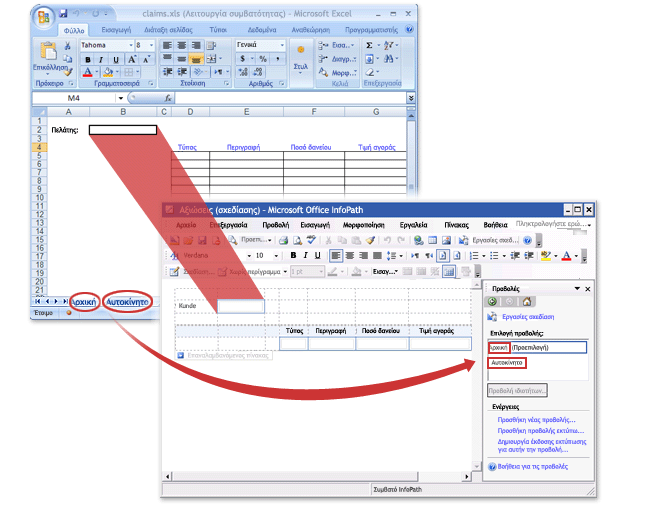
Αυτό το νέο πρότυπο φόρμας περιέχει δύο προβολές. Η προεπιλεγμένη προβολή, που ονομάζεται Κεντρική (προεπιλογή), περιέχει τη διάταξη και τη μορφοποίηση από το φύλλο εργασίας "σπίτι". Η δεύτερη προβολή, που ονομάζεται αυτοκίνητο, περιέχει τη διάταξη και τη μορφοποίηση από το φύλλο εργασίας του αυτοκινήτου. Κάθε προβολή περιέχει έναν πίνακα με τις κεφαλίδες στηλών τύπο, περιγραφή, ποσό δανείου και τιμή αγοράς, μορφοποιημένο με έντονο μπλε κείμενο, όπως ακριβώς και στο αρχικό βιβλίο εργασίας. Ωστόσο, ανάλογα με τις ρυθμίσεις που επιλέγετε στον "Οδηγό εισαγωγής", ορισμένες δυνατότητες ενδέχεται να διαφέρουν στο πρότυπο φόρμας που προκύπτει:
-
Εάν χρησιμοποιείτε τον "Οδηγό εισαγωγής" για τη μετατροπή των αξιώσεων. xls σε ένα πρότυπο φόρμας, διατηρώντας τη διάταξη μόνο Το πρότυπο φόρμας που προκύπτει περιέχει έναν πίνακα διάταξης που αντιστοιχεί στον πίνακα στο βιβλίο εργασίας του Excel. Το πρότυπο φόρμας δεν περιέχει στοιχεία ελέγχου πλαισίου κειμένου.
-
Εάν χρησιμοποιείτε τον "Οδηγό εισαγωγής" για την εισαγωγή των αξιώσεων. xls διατηρώντας τη διάταξη και μετατρέποντας κελιά σε στοιχεία ελέγχου Το πρότυπο φόρμας που προκύπτει περιέχει έναν επαναλαμβανόμενο πίνακα. Τα κελιά που ικανοποιούν ορισμένες συνθήκες, όπως το κελί με τη μορφοποίηση περιγράμματος που εφαρμόζεται σε όλες τις πλευρές και τα κελιά που περιέχουν ή αναφέρονται σε έναν τύπο για τον υπολογισμό ενός χρονοδιαγράμματος απόσβεσης, μετατρέπονται σε στοιχεία ελέγχου πλαισίου κειμένου.
Σημείωση: Παρόλο που τα κελιά που περιέχουν ή τους τύπους αναφοράς μετατρέπονται σε στοιχεία ελέγχου πλαισίου κειμένου, οι τύποι δεν διατηρούνται στο πρότυπο φόρμας που προκύπτει. Πρέπει να δημιουργήσετε εκ νέου τη λειτουργικότητα που παρέχεται από τον τύπο, χρησιμοποιώντας τις κατάλληλες δυνατότητες στο InfoPath.
Δυνατότητες και ρυθμίσεις που δεν υποστηρίζονται πλήρως κατά τη μετατροπή
Ορισμένες ρυθμίσεις και μορφοποίηση σε βιβλία εργασίας του Excel δεν υποστηρίζονται από το InfoPath. Όταν μετατρέπετε ένα βιβλίο εργασίας που περιέχει τέτοιες ρυθμίσεις, το πρότυπο φόρμας που προκύπτει από το InfoPath δεν θα περιέχει αυτές τις δυνατότητες ή ρυθμίσεις. Για παράδειγμα, εάν το βιβλίο εργασίας σας έχει μια κεφαλίδα που περιέχει μια εικόνα, η εικόνα δεν θα διατηρηθεί στο πρότυπο φόρμας του InfoPath που προκύπτει, επειδή το InfoPath δεν υποστηρίζει εικόνες σε κεφαλίδες και υποσέλιδα.
Ακολουθεί μια λίστα με τις δυνατότητες και τις ρυθμίσεις που δεν διατηρούνται όταν μετατρέπετε ένα βιβλίο εργασίας του Excel σε πρότυπο φόρμας του InfoPath:
-
Κελιά με μορφοποίηση "συρρίκνωση σε προσαρμογή"
-
Εικόνες φόντου κελιού
-
Μοτίβα φόντου κελιών
-
Διαβαθμίσεις κελιών
-
Μορφοποίηση υπό όρους
-
Επικύρωση δεδομένων
-
Τύποι
-
Μακροεντολές
-
Ρυθμίσεις εκτύπωσης (συμπεριλαμβανομένης της αλλαγής μεγέθους χαρτιού Α4, ασπρόμαυρου, του κέντρου στη σελίδα, του αριθμού πρώτης σελίδας, της σειράς σελίδων, των εικόνων, των γραμμών πλέγματος εκτύπωσης, της ποιότητας εκτύπωσης, των επικεφαλίδων γραμμών και στηλών, των γραμμών και των στηλών σε κάθε σελίδα, κλιμάκωση και ρύθμιση της περιοχής εκτύπωσης)
-
Κατακόρυφη στοίχιση κειμένου
-
Γραμμές που είναι μικρότερες από το προεπιλεγμένο ύψος γραμματοσειράς του 10pt
-
WordArt
Η παρακάτω λίστα επεξηγεί τις δυνατότητες και τις ρυθμίσεις που υποστηρίζονται μερικώς όταν μετατρέπετε ένα βιβλίο εργασίας του Excel σε πρότυπο φόρμας του InfoPath:
Κελιά με μορφοποίηση δεδομένων Τα στυλ ή τα χρώματα που εφαρμόζονται σε κελιά με μορφοποίηση δεδομένων δεν μετατρέπονται. Για παράδειγμα, εάν ένα κελί είναι μορφοποιημένο ώστε να εμφανίζει τους αρνητικούς αριθμούς ως κόκκινο κείμενο, η τιμή του αριθμού μετατρέπεται, αλλά η μορφοποίηση του κόκκινου κειμένου δεν είναι.
Υπερ-συνδέσεις που αναφέρονται σε μη υποστηριζόμενα πρωτόκολλα Όλες οι υπερ-συνδέσεις μετατρέπονται, αλλά εάν η υπερ-σύνδεση χρησιμοποιεί ένα πρωτόκολλο διαφορετικό από το http:, https:, FTP: ή αλληλογραφίας:, η υπερ-σύνδεση δεν θα λειτουργεί όταν ένας χρήστης κάνει κλικ στη σύνδεση.
Στοίχιση και μορφοποίηση κεφαλίδων και υποσέλιδων Μια κεφαλίδα ή ένα υποσέλιδο σε ένα βιβλίο εργασίας του Excel μπορεί να περιέχει μια αριστερή, μέση και δεξιά ενότητα. Αυτές είναι συνδεδεμένες κατά την εισαγωγή στο InfoPath. Για παράδειγμα, ένα βιβλίο εργασίας με αριστερή κεφαλίδα που περιέχει το όνομα "Wendy Γουίλερ", μια μεσαία κεφαλίδα που περιέχει τον τίτλο "αναφορά κατάστασης" και μια δεξιά κεφαλίδα που περιέχει την ημερομηνία "13 Οκτωβρίου 2007" θα μετατραπεί σε ένα πρότυπο φόρμας του InfoPath που περιέχει μια μεμονωμένη κεφαλίδα με το ακόλουθο κείμενο: "Wendy WheelerStatus Κατάστασης13 13, 2007". Εάν μόνο μία ενότητα στην κεφαλίδα ή το υποσέλιδο του βιβλίου εργασίας περιέχει κείμενο, το κείμενο που προκύπτει στο πρότυπο φόρμας θα ευθυγραμμιστεί ανάλογα. Για παράδειγμα, εάν μόνο η δεξιά ενότητα της κεφαλίδας περιέχει κείμενο στο βιβλίο εργασίας, τότε το αντίστοιχο κείμενο στο πρότυπο φόρμας θα ευθυγραμμιστεί σωστά. Διαφορετικά, όλο το κείμενο της κεφαλίδας ή του υποσέλιδου είναι στοιχισμένο αριστερά κατά την εισαγωγή του. Η ρύθμιση γραμματοσειράς που εφαρμόζεται στην πρώτη ενότητα κεφαλίδας ή υποσέλιδου στο βιβλίο εργασίας εφαρμόζεται σε ολόκληρη την κεφαλίδα ή το υποσέλιδο στο πρότυπο φόρμας του InfoPath που προκύπτει.
Μετατροπή γραμματοσειράς Παρόλο που το InfoPath εισάγει τις γραμματοσειρές από ένα βιβλίο εργασίας κατά τη δημιουργία ενός νέου προτύπου φόρμας, εάν οι γραμματοσειρές στο βιβλίο εργασίας δεν είναι διαθέσιμες στον υπολογιστή όπου εκτελείτε την εισαγωγή, θα επιλεγούν αυτόματα εναλλακτικές γραμματοσειρές για το πρότυπο φόρμας.
Έμμεσα συγχωνευμένα κελιά Στο Excel, εάν πληκτρολογήσετε περισσότερο κείμενο από ό,τι θα χωράει στο τρέχον κελί, το κείμενο θα εμφανίζεται επάνω από τα επόμενα κελιά, σαν να έχουν συγχωνευθεί τα κελιά. Το InfoPath δεν υποστηρίζει αυτήν τη δυνατότητα. Εάν ένα κελί που έχει μετατραπεί περιέχει περισσότερο κείμενο από όσο μπορεί να φιλοξενήσει το πλάτος του κελιού, το κείμενο θα αναδιπλωθεί στην επόμενη γραμμή του InfoPath. Για να αποτρέψετε αυτήν την ενέργεια, πριν από την εισαγωγή του βιβλίου εργασίας, επιλέξτε το κελί και όσα επόμενα κελιά είναι απαραίτητα για να περιέχουν το κείμενο και συγχωνεύστε τα κελιά, ώστε το κείμενο να χωράει μέσα στο συγχωνευμένο κελί.
Αναφορές Συγκεντρωτικού Πίνακα Οι αναφορές Συγκεντρωτικού πίνακα μετατρέπονται ως πίνακες διάταξης.
Πολύ μεγάλοι πίνακες Το InfoPath υποστηρίζει πίνακες με πλάτος έως 63 στήλες και γραμμές 999. Εάν ένα βιβλίο εργασίας του Excel υπερβαίνει αυτά τα όρια, θα μετατραπούν μόνο οι πρώτες στήλες του 63 και οι γραμμές του 999.
Σημείωση: Ορισμένα βιβλία εργασίας του Excel δεν είναι δυνατό να ανοιχτούν χωρίς κωδικό πρόσβασης. Εάν αυτό συμβαίνει με το βιβλίο εργασίας σας, ενδέχεται να μην μπορείτε να το εισαγάγετε με επιτυχία στο InfoPath. Για να διορθώσετε το πρόβλημα, δοκιμάστε να καταργήσετε την απαίτηση κωδικού πρόσβασης για το βιβλίο εργασίας πριν από την εισαγωγή του. Επιπλέον, ορισμένα βιβλία εργασίας έχουν σχεδιαστεί για να εμποδίζουν τους χρήστες να μετακινούν, να διαγράφουν, να κρύβουν ή να αλλάζουν το όνομα των φύλλων εργασίας και να αλλάζουν άλλα δομικά στοιχεία στο βιβλίο εργασίας. Εάν αυτό συμβαίνει με το φύλλο εργασίας σας, ενδέχεται να μην μπορείτε να το εισαγάγετε με επιτυχία στο InfoPath. Για να διορθώσετε αυτό το πρόβλημα, δοκιμάστε να καταργήσετε τους διαρθρωτικούς περιορισμούς επεξεργασίας για το βιβλίο εργασίας σας πριν από την εισαγωγή του.
Μετατροπή βιβλίου εργασίας του Excel σε πρότυπο φόρμας του InfoPath
-
Στο μενού αρχείο , κάντε κλικ στην επιλογή Εισαγωγή φόρμας.
-
Στο παράθυρο διαλόγου Οδηγός εισαγωγής , κάντε κλικ στην επιλογή εισαγωγέΑς του InfoPath για βιβλία εργασίας του Excelκαι, στη συνέχεια, κάντε κλικ στο κουμπί Επόμενο.
-
Κάντε κλικ στην επιλογή Αναζήτηση.
-
Εντοπίστε και κάντε κλικ στο βιβλίο εργασίας του Excel που θέλετε να μετατρέψετε και, στη συνέχεια, κάντε κλικ στην επιλογή Άνοιγμα.
-
Για να αλλάξετε την προεπιλεγμένη συμπεριφορά εισαγωγής, κάντε κλικ στο στοιχείο Επιλογέςκαι, στη συνέχεια, ενεργοποιήστε τις επιλογές που θέλετε.
-
Κάντε κλικ στο κουμπί Τέλος.
Σημείωση: Ανάλογα με τη διάταξη και την πολυπλοκότητα του βιβλίου εργασίας του Excel, ορισμένα στοιχεία διάταξης ή στοιχεία ελέγχου μπορεί να μην εμφανίζονται όπως αναμενόταν στο πρότυπο φόρμας του InfoPath που προκύπτει. Ως αποτέλεσμα, ίσως χρειαστεί να κάνετε προσαρμογές στο νέο πρότυπο φόρμας μετά τη μετατροπή του.










